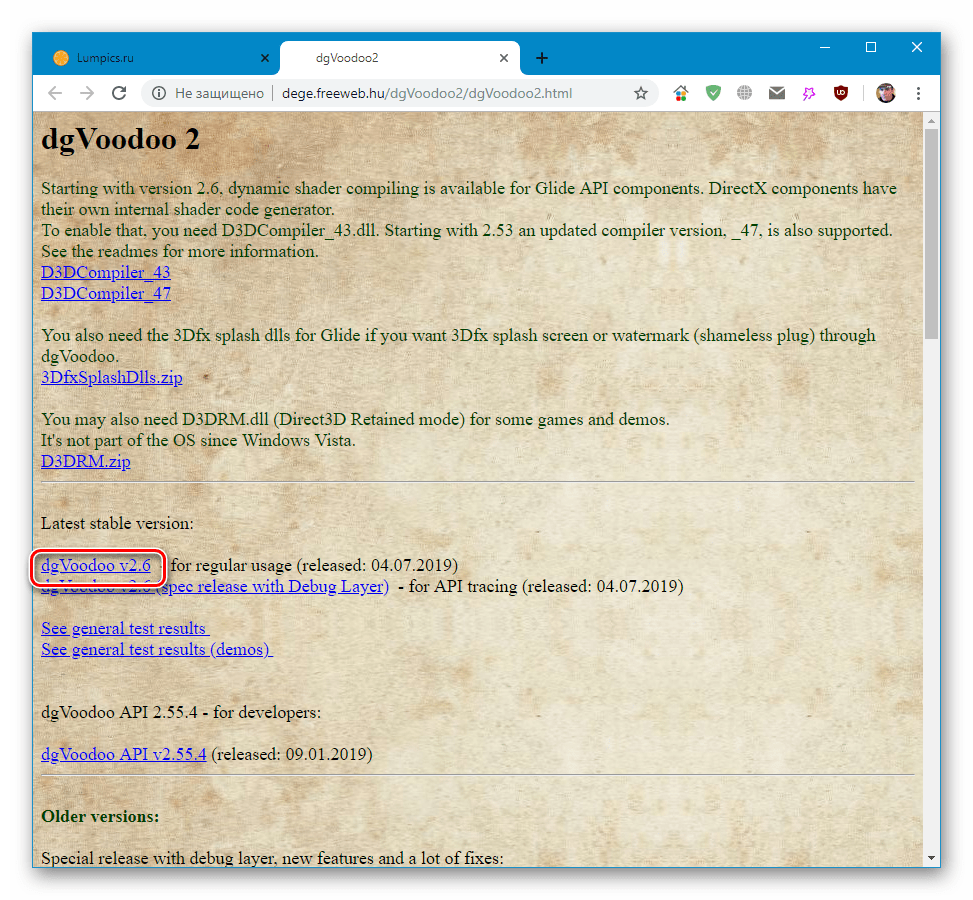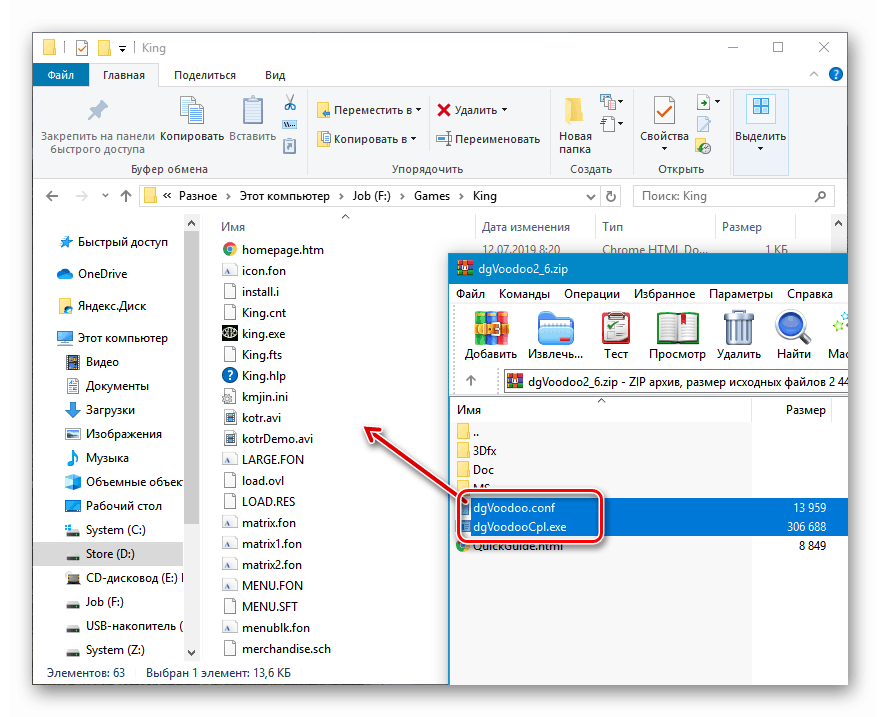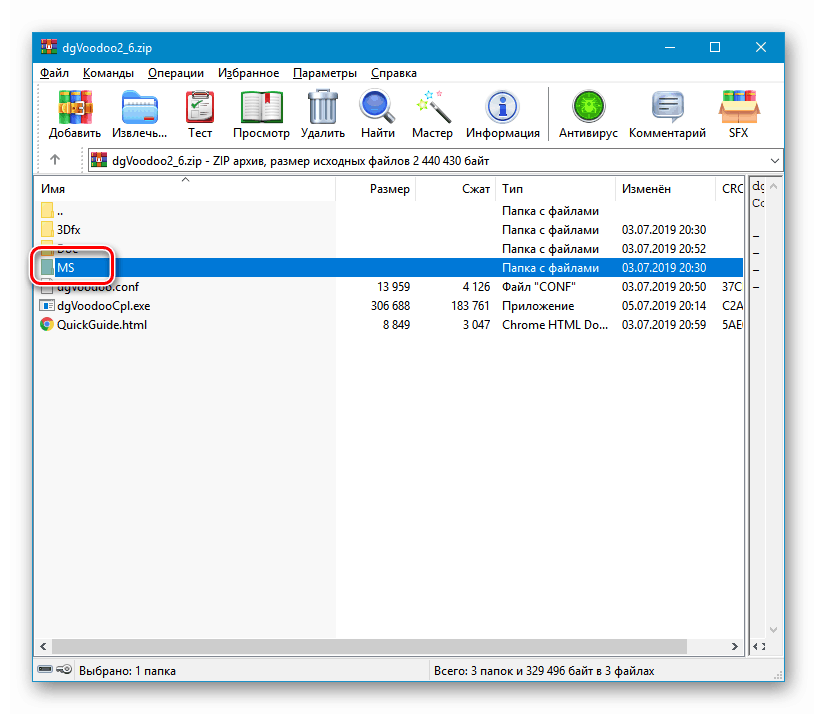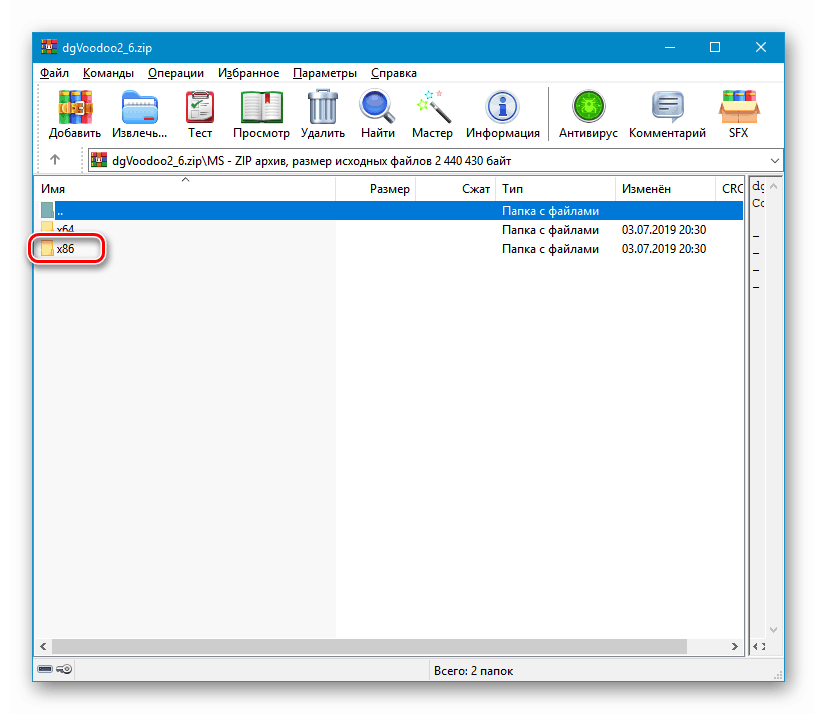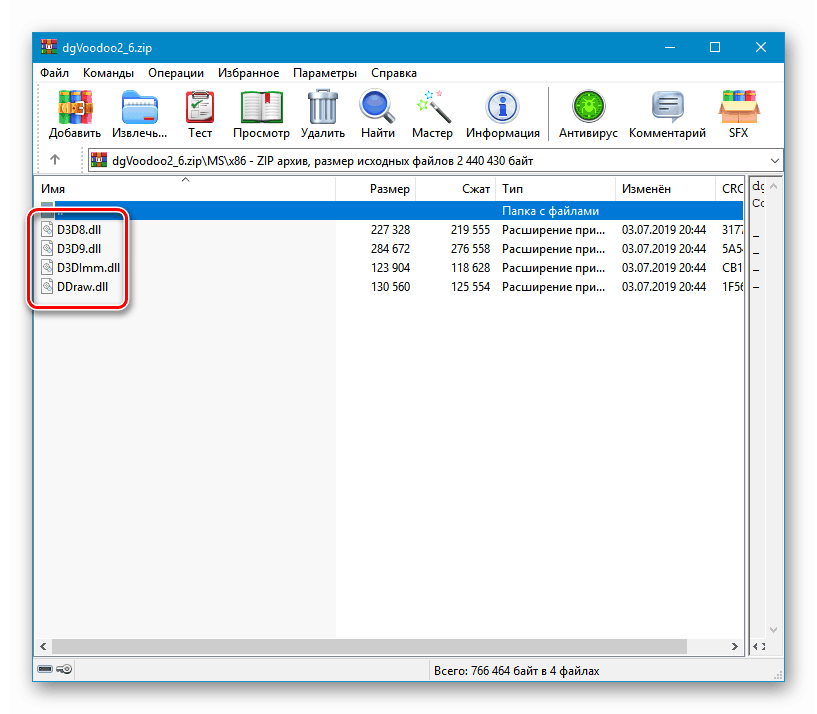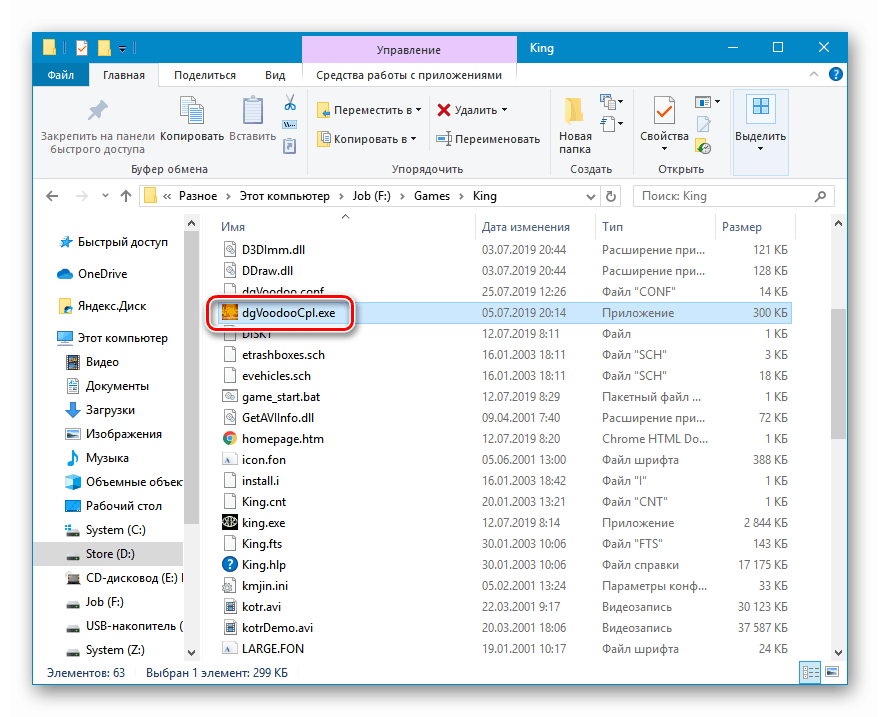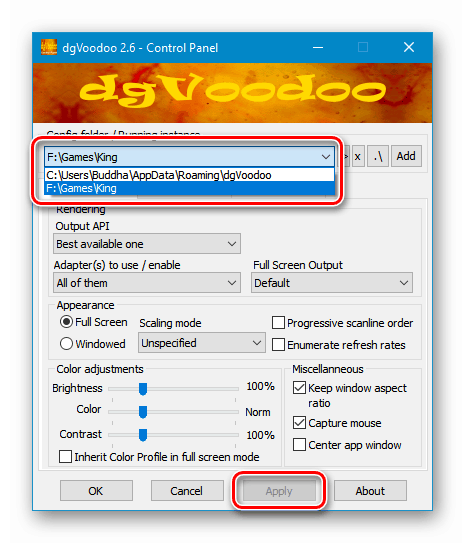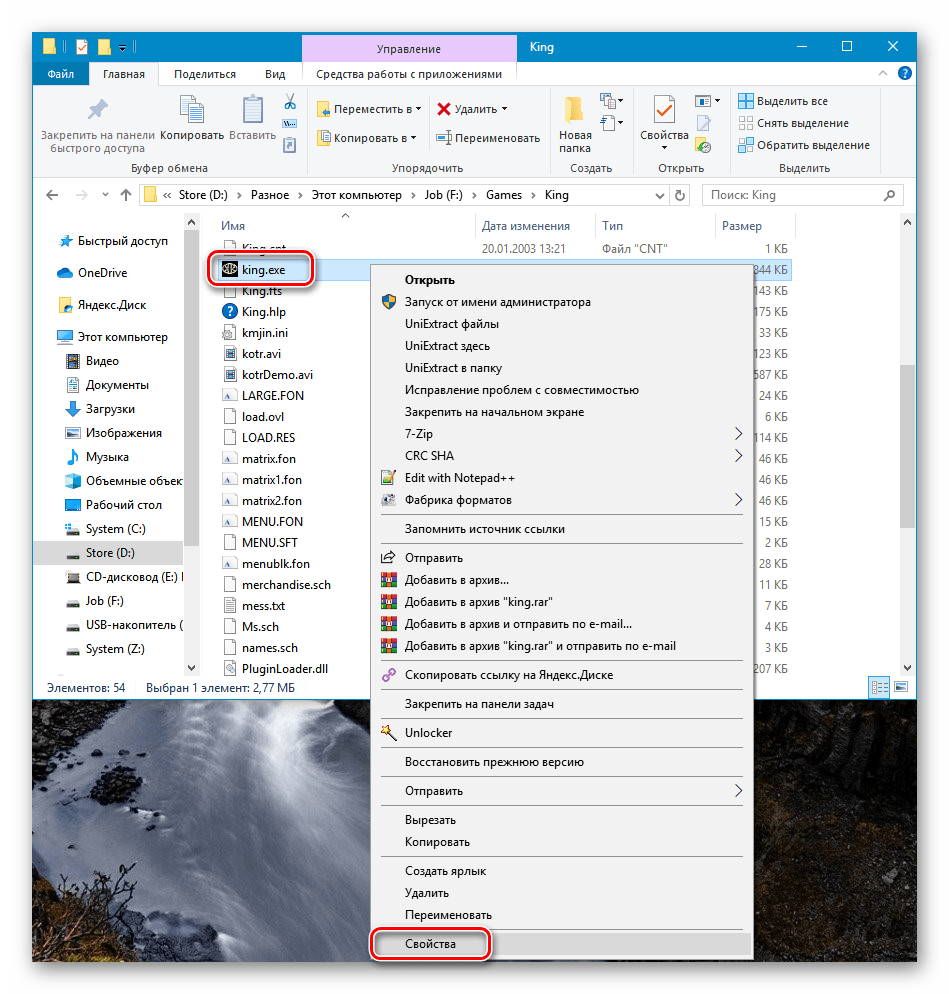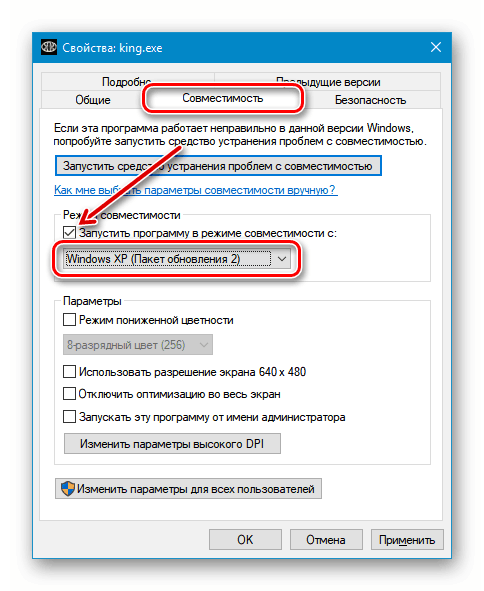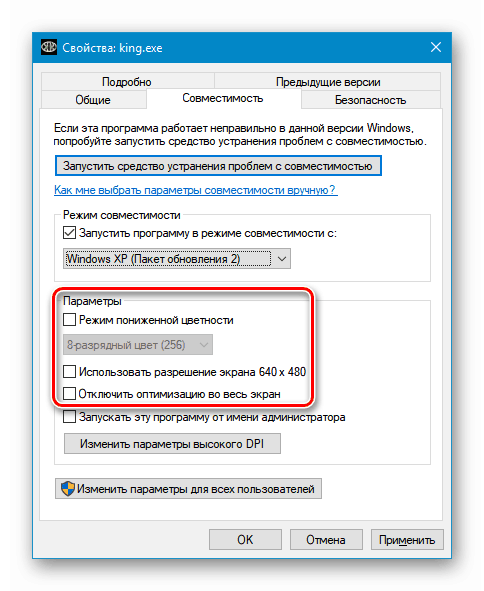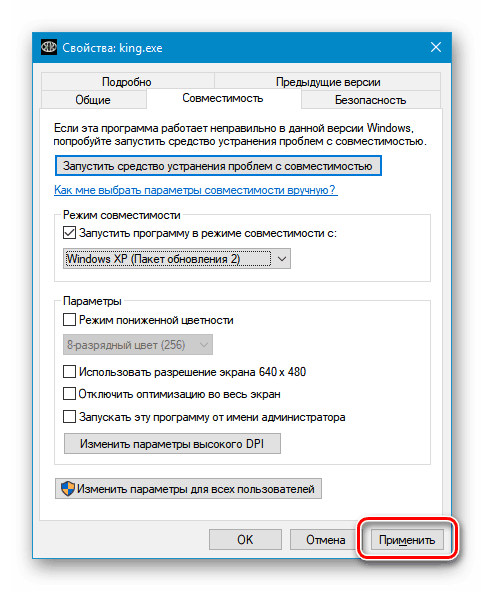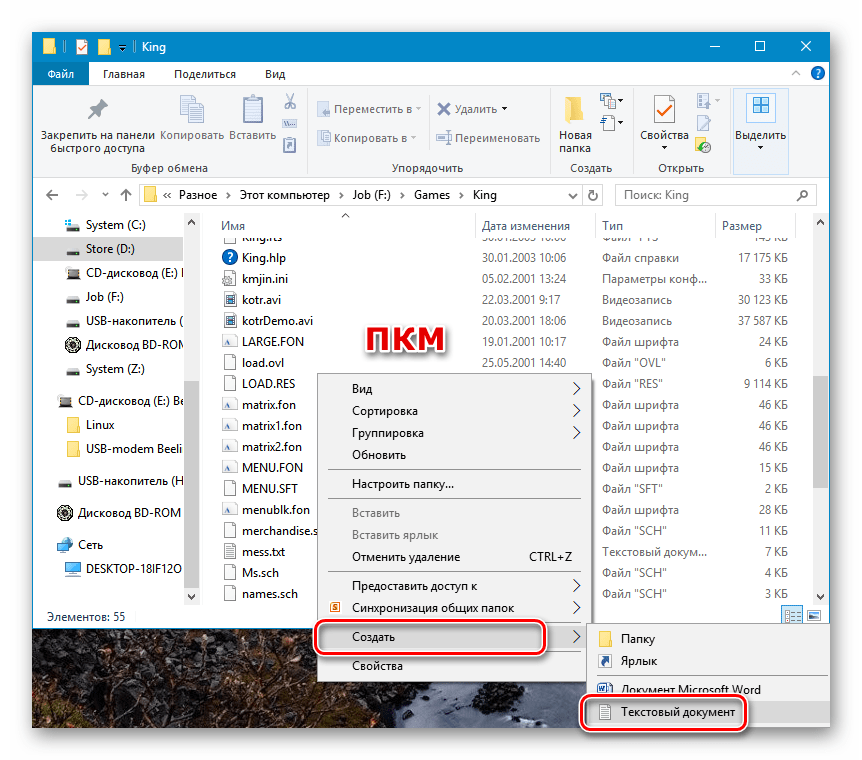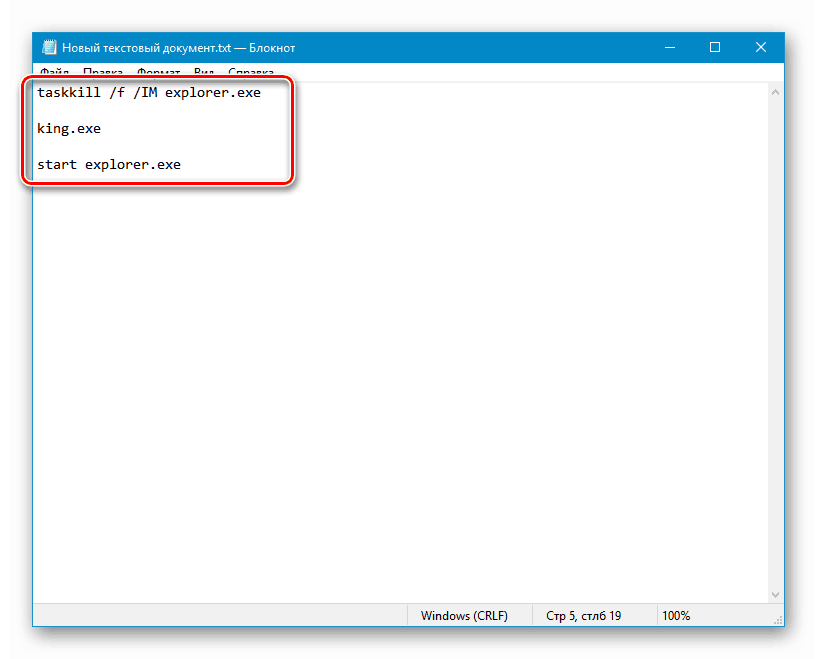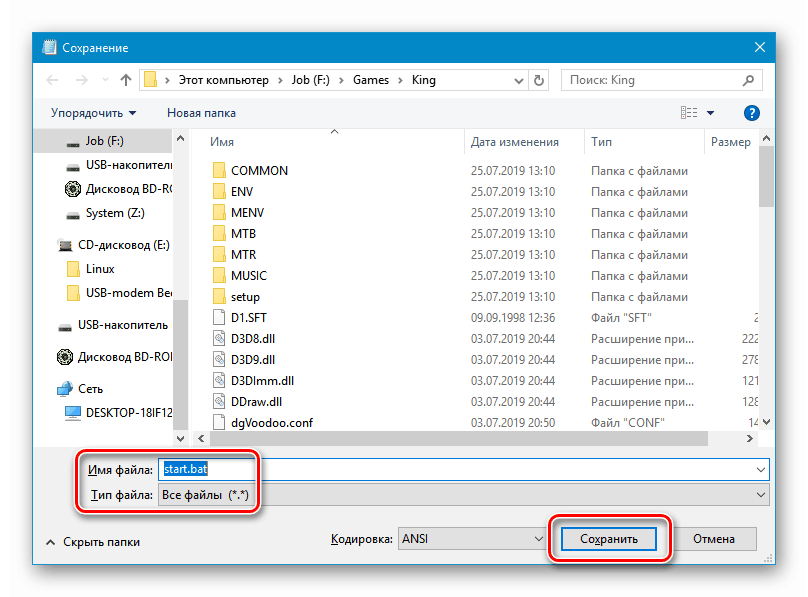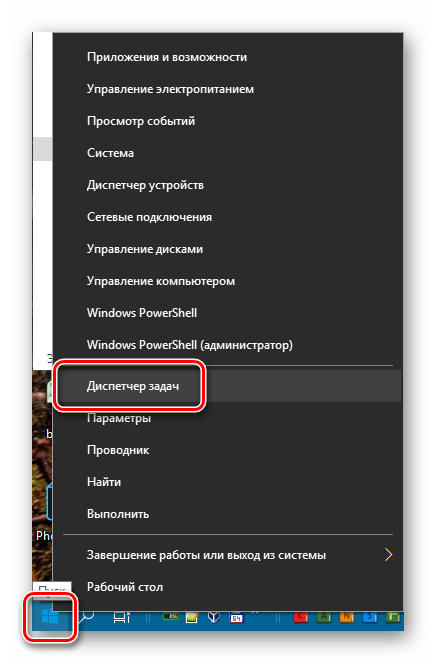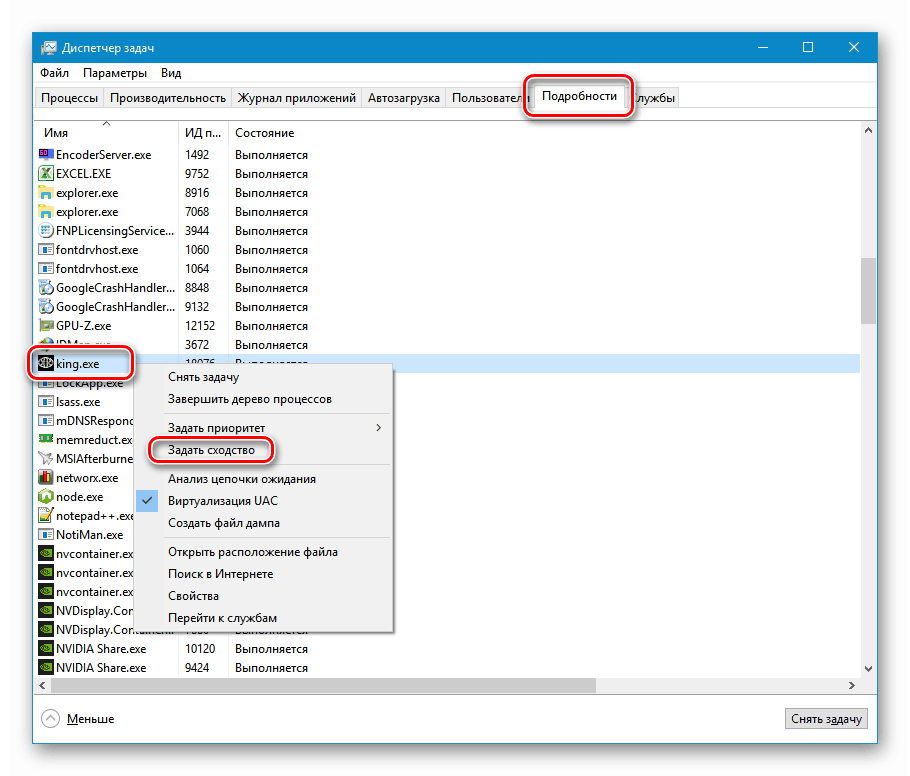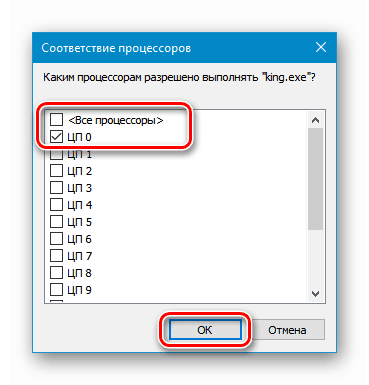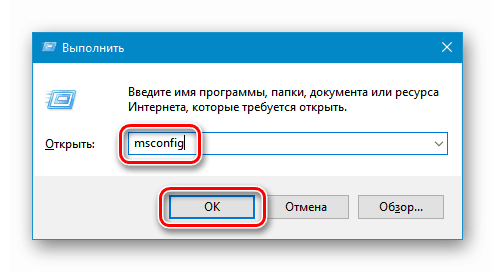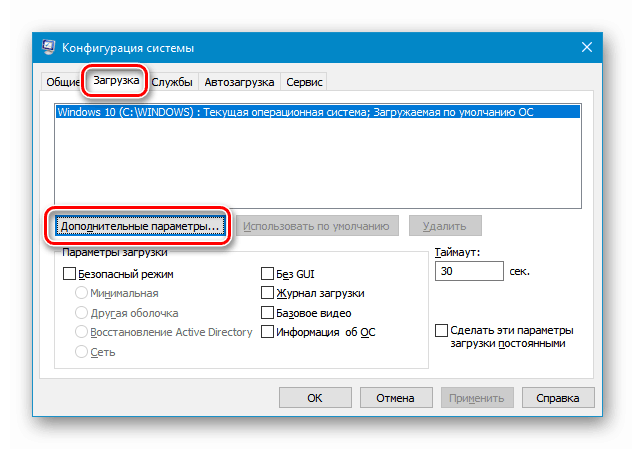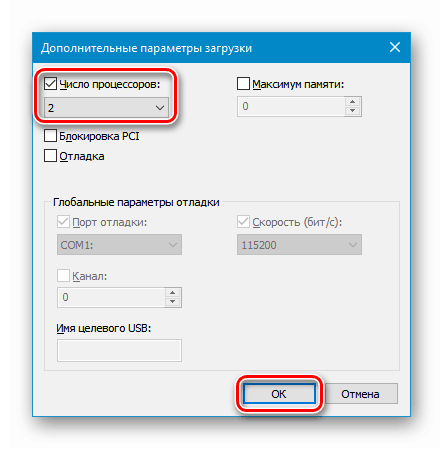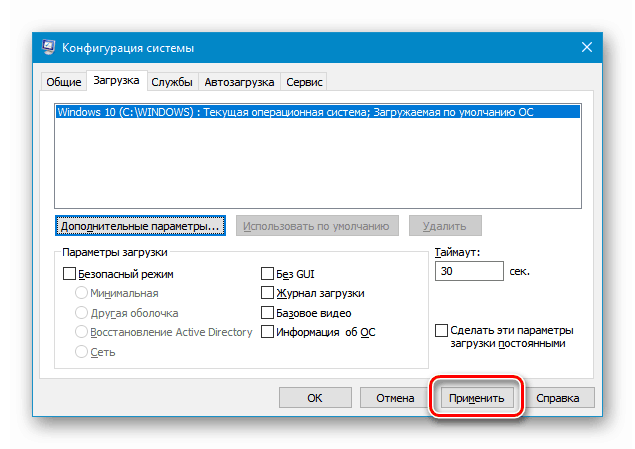Запускаємо гру Далекобійники 2 на Windows 10
На момент написання даної статті пройшло вже 18 років з дня виходу знаменитого симулятора Далекобійники 2. Незважаючи на похилий для таких проектів вік, він все ще становить інтерес для користувачів. На жаль, багато старі ігри не підтримуються сучасними операційними системами і відмовляються функціонувати. У цій статті ми розберемо способи запуску Дальнобойщиков 2 на Windows 10.
зміст
Запуск гри Далекобійники 2 на Віндовс 10
Причин, за якими ми не можемо запустити гру на «десятці», кілька. Основна - несумісність виконуваного файлу з системними компонентами. Крім того, проблема криється і в способі старту, а точніше, в його параметрах і в налаштуваннях самої гри. Далі розглянемо кілька методів, які найчастіше працюють в комплексі, тобто потрібно застосовувати їх не по одному, а комбінувати. Ця процедура може виявитися вельми трудомісткою, тому варто набратися терпіння.
Спосіб 1: Допоміжна програма
На просторах мережі можна знайти кілька допоміжних програм для запуску старих іграшок на сучасних комп'ютерах. Однією з них є dgVoodoo. Вона являє собою емулятор, «підробляти» параметри системи, що дозволяє «обдурити» гру. Завантажити її можна з офіційного сайту розробника.
- Переходимо на сторінку завантаження і викачуємо версію «dgVoodoo v2.6».
![Завантаження програми dgVoodoo з офіційного сайту розробника]()
- Відкриваємо отриманий ZIP-архів подвійним кліком і перетягуємо два файли - dgVoodoo.conf і dgVoodooCpl.exe - в папку з встановленою грою.
![Копіювання файлів програми dgVoodoo в папку з грою Далекобійники 2 в Windows 10]()
- Всередині архіву відкриваємо папку «MS».
![Перехід всередині архіву з програмою dgVoodoo Windows 10]()
Далі переходимо в «х86».
![Перехід в папку з бібліотеками всередині архіву з програмою dgVoodoo в Windows 10]()
Перетягуємо всі чотири файли в папку з далекобійників 2.
![Копіювання додаткових файлів програми dgVoodoo в папку з грою Далекобійники 2 в Windows 10]()
- Запускаємо програму подвійним кліком по dgVoodooCpl.exe.
![Запуск програми dgVoodoo з папки з грою Далекобійники 2 в Windows 10]()
- Тут нам потрібно перевірити тільки одну настройку - поле «Config folder / Running instance». Там повинна бути вказана папка, в яку ми встановлювали гру, а не «AppData» в директорії користувача. Якщо треба було поміняти значення, натискаємо «Apply».
![Налаштування папки конфігурації програми dgVoodoo в ОС Windows 10]()
- Все готово, можна грати.
Спосіб 2: Налаштування сумісності і параметрів запуску
Як ми вже писали вище, основною причиною відмови гри запускатися є її несумісність з поточною версією ОС. У системних вимогах Дальнобойщиков 2 зазначено, що найновіша підтримувана Віндовс це XP. Цим і будемо керуватися при виборі параметрів.
- Переходимо в папку установки і натискаємо ПКМ по виконуваного файлу гри. Залежно від версії це може бути як game.exe, так і king.exe. У контекстному меню вибираємо пункт «Властивості».
![Перехід до властивостей виконуваного файлу гри Далекобійники 2 в Windows 10]()
- Йдемо на вкладку "Сумісність" і встановлюємо прапорець, вказаний на скріншоті. В активувати випадаючому списку вибираємо «Windows XP (Пакет оновлень 2)».
![Вибір режиму сумісності при запуску для виконуваного файлу гри Далекобійники 2 в Windows 10]()
- Нижче, в блоці «Параметри» знаходяться налаштування запуску. Тут точних рекомендацій ми дати не можемо, оскільки на різних комп'ютерах спрацьовують різні варіанти. Доведеться самостійно підібрати підходящу комбінацію прапорців. Параметр «Запускати цю програму від імені адміністратора» чіпати не потрібно.
![Налаштування параметрів запуску виконуваного файлу гри Далекобійники 2 в Windows 10]()
- Після кожної зміни перед перевіркою працездатності не забуваємо натиснути кнопку «Застосувати».
![Застосування змін в настройках запуску виконуваного файлу гри Далекобійники 2 в Windows 10]()
Спосіб 3: Створення командного файлу
«Вередувати» при запуску гра може і через працюючого «Провідника» Windows. Проблема зникає, якщо його попередньо зупинити. Зробити це звичайним способом, за допомогою «Диспетчера завдань» можна, але в тоді закриються всі папки і пропадуть ярлики. Тому ми вдамося до однієї хитрості, яка допоможе одночасно зі стартом Дальнобойщиков 2 завершити процеси «Провідника».
- Йдемо в папку з встановленою грою і створюємо в ній звичайний текстовий документ (ПКМ - «Створити» - «Текстовий документ»).
![Створення нового текстового документа в папці гри Далекобійники 2 в Windows 10]()
- Відкриваємо створений файл подвійним кліком. У нього потрібно прописати три команди. Перша, за допомогою системної утиліти taskkill.exe, зупиняє всі процеси «Провідника» (їх може бути два).
taskkill /f /IM explorer.exeДруга запускає виконуваний файл гри. Зверніть увагу, що у вашій версії він може називатися по-іншому, наприклад, game.exe.
king.exeТретя команда знову запускає «Провідник».
start explorer.exeВиглядає це ось так:
![Введення команд в командний файл для запуску гри Далекобійники 2 в Windows 10]()
- У меню «Файл» вибираємо пункт «Зберегти як».
![Перехід до збереження командного файлу для запуску гри Далекобійники 2 в Windows 10]()
Вибираємо тип «Все файли» і даємо документу будь-яку назву з розширенням .bat. Наприклад, start.bat. Тиснемо «Зберегти».
![Збереження командного файлу для запуску гри Далекобійники 2 в Windows 10]()
Надалі запускати гру потрібно з допомогою даного командного файлу. Робиться звичайним способом - подвійним кліком.
Спосіб 4: Ручне редагування налаштувань
Ще однією причиною відмови гри запускатися можуть бути настройки екрану, прописані в спеціальному файлі в папці установки - TRUCK.INI.
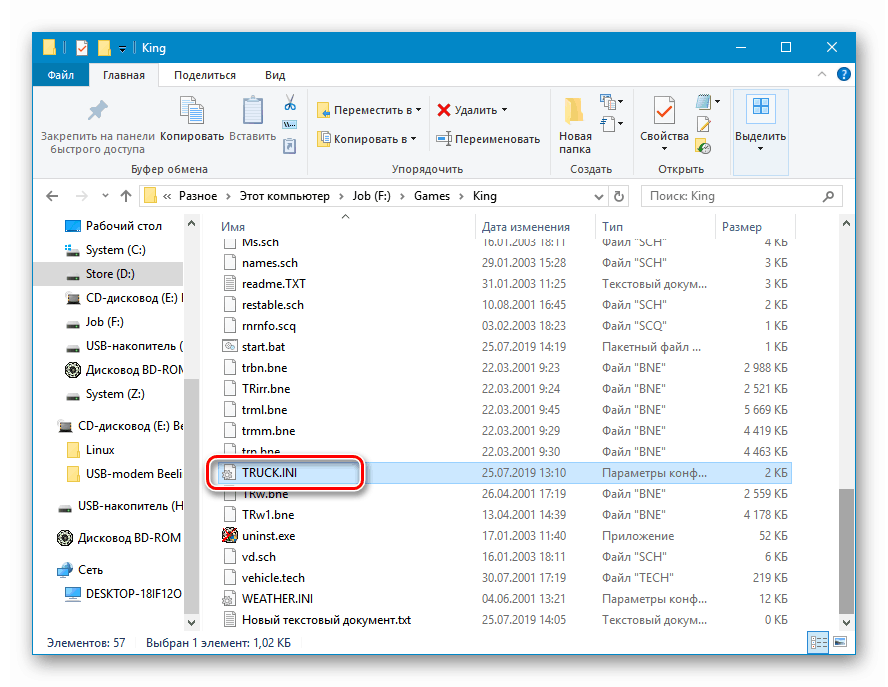
Відкриваємо файл подвійним кліком і дивимося на найперший блок під заголовком [ENV]. Якщо дані в ньому відрізняються від зазначених на скріншоті, міняємо їх, після чого зберігаємо документ звичайним способом ( «Файл» - «Зберегти»).
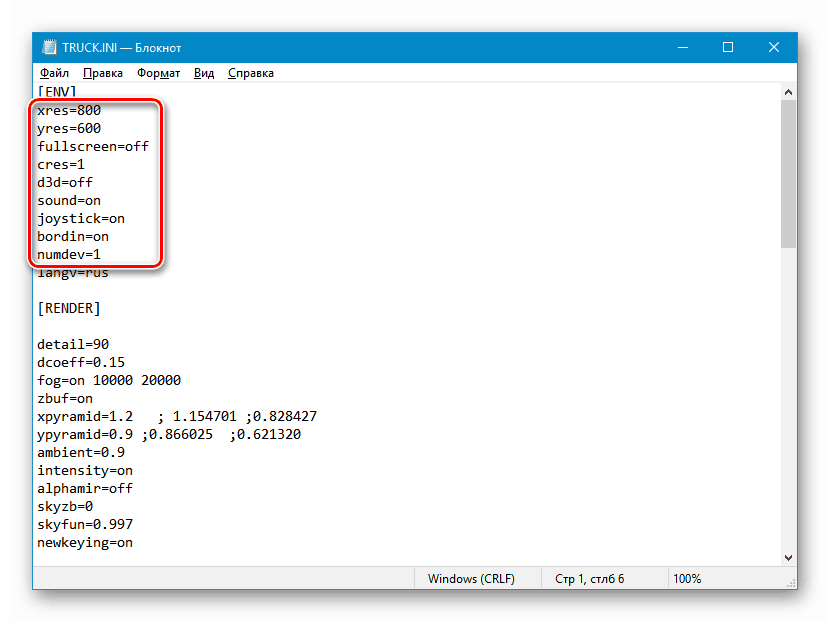
Спосіб 5: Зниження виділення ресурсів
Старі ігри, які були створені в ті часи, коли кількість ядер в процесорах не перевищувало двох, вкрай неохоче запускаються на сучасних багатоядерних системах. Вирішити цю проблему можна, штучно обмеживши споживання процесорних ресурсів. Зробити це можна як для системи в цілому, так і для кожного конкретного додатка.
Обмеження для застосування
Даний варіант підійде в тому випадку, якщо гра запускається, але через деякий час «вилітає» на робочий стіл з попередженням про помилку або без такого.
- Запускаємо гру, чекаємо появи головного меню і звертаємо її за допомогою поєднання клавіш ALT + TAB.
- Відкриваємо «Диспетчер завдань», клікнувши правою кнопкою миші по значку «Пуск» і вибравши відповідний пункт.
![Перехід до Диспетчер завдань з контекстного меню кнопки Пуск в Windows 10]()
- Переходимо на вкладку «Подробиці» і шукаємо в списку процес гри. Натискаємо по ньому ПКМ і переходимо до пункту «Поставити схожість».
![Перехід до обмеження кількості ядер для гри Далекобійники 2 в диспетчері завдань Windows 10]()
- Знімаємо галку в чекбоксі «Всі процесори» і встановлюємо в найперший - «ЦП 0». Натискаємо ОК.
![Обмеження кількості ядер для гри Далекобійники 2 в диспетчері завдань Windows 10]()
- Розгортаємо гру, клікнувши по її значку в «Панелі задач».
Даний метод досить ефективний, але доведеться при кожному запуску повторювати процедуру.
Обмеження для всієї системи
Цей прийом дозволяє не налаштовувати кожен раз кількість ядер, але незручність полягає в тому, що ми штучно отримуємо слабкий комп'ютер. Це неминуче позначиться на всіх інших процесах.
- Відкриваємо додаток «Конфігурація системи» з рядка «Виконати» (Win + R) командою, зазначеної нижче.
msconfig![Перехід до додатка Конфігурація системи з рядка Виконати в ОС Windows 10]()
- Йдемо на вкладку «Завантаження» і відкриваємо «Додаткові параметри».
![Перехід до додаткових параметрів завантаження в додатку Конфігурація системи в Windows 10]()
- Встановлюємо прапорець, вказаний на скріншоті, після чого в випадаючому списку вибираємо кількість ядер, що дорівнює двом. Тиснемо ОК.
![Обмеження кількості ядер процесора в додатку Конфігурація системи в Windows 10]()
- У вікні програми натискаємо «Застосувати».
![Застосування обмеження кількості ядер процесора в додатку Конфігурація системи в Windows 10]()
- Перезавантажуємо машину.
висновок
Ми розібрали п'ять прийомів, що дозволяють запустити гру Далекобійники 2 на ОС Windows 10. Повторимо, що їх необхідно застосовувати в комплексі, тобто, якщо після установки dgVoodoo спостерігаються проблеми, працюємо з сумісністю і так далі. Таким чином вийде добитися бажаного результату і ще раз насолодитися гонками на вантажівках під «мінусовки» групи «Арія».